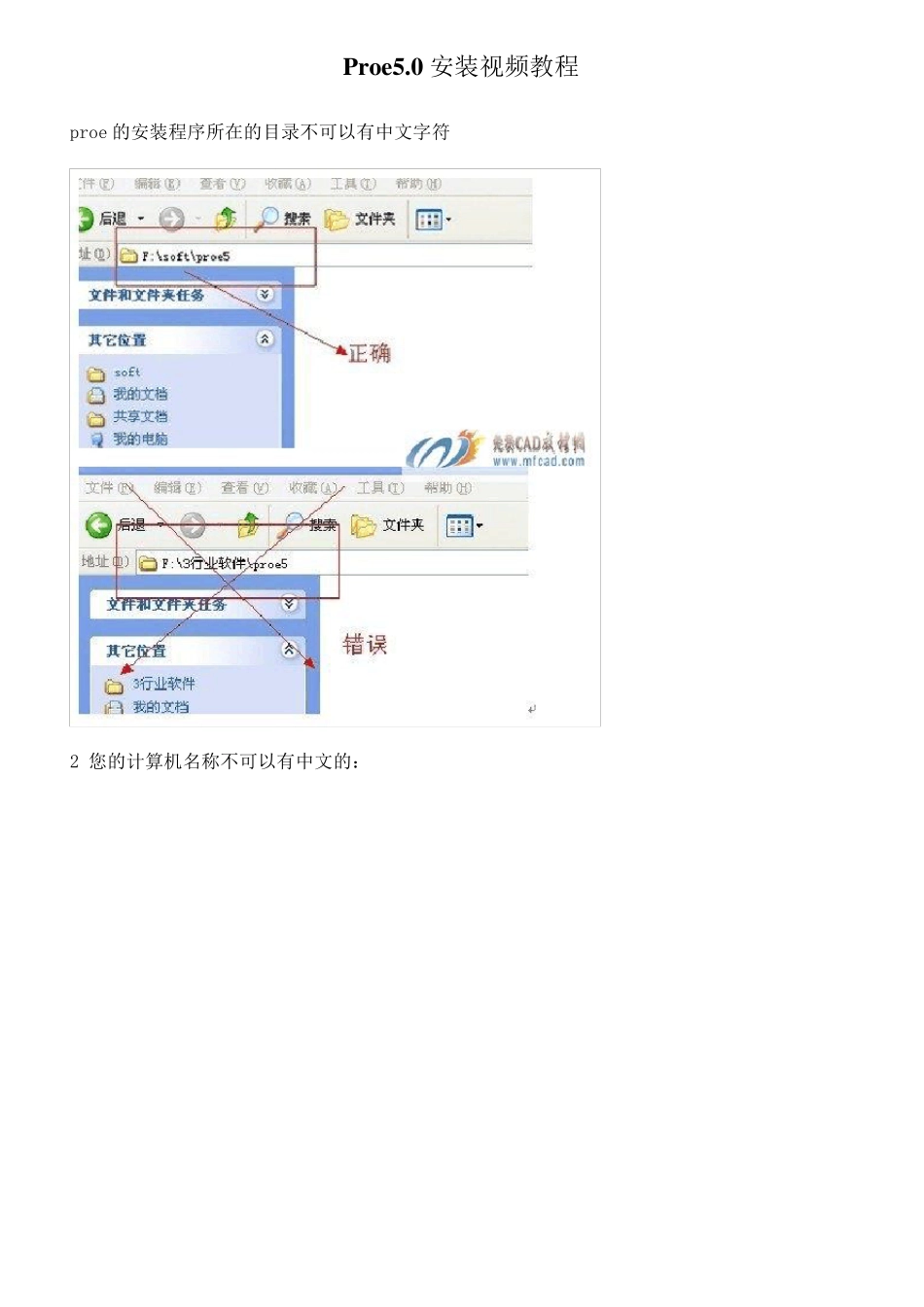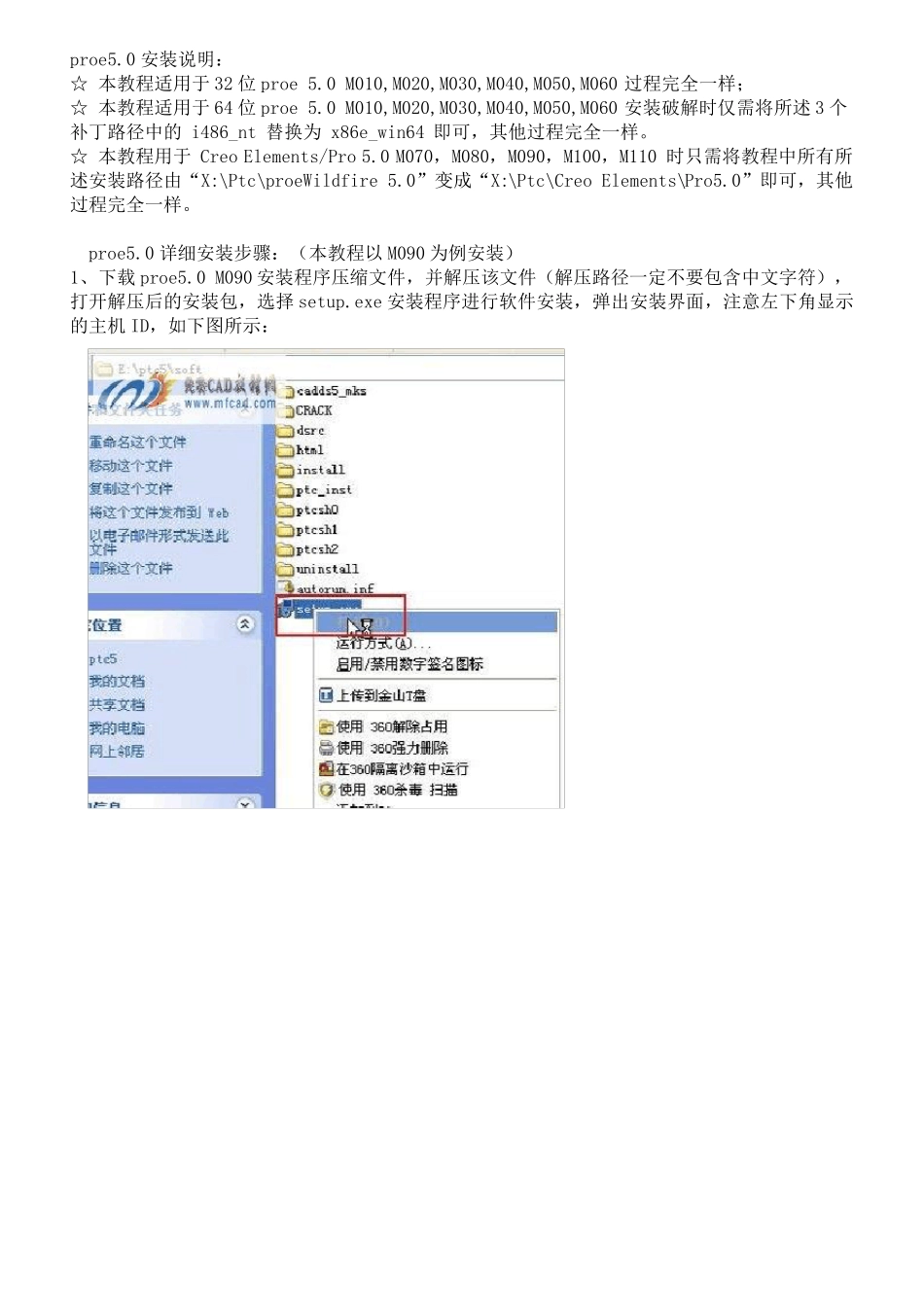Proe5.0 安装视频教程 proe 的安装程序所在的目录不可以有中文字符 2 您的计算机名称不可以有中文的: 第一步 用虚拟光驱或者压缩软件打开安装程序,打开程序以后如下图: proe5.0 安装说明: ☆ 本教程适用于32 位proe 5.0 M010,M020,M030,M040,M050,M060 过程完全一样; ☆ 本教程适用于64 位proe 5.0 M010,M020,M030,M040,M050,M060 安装破解时仅需将所述3 个补丁路径中的 i486_nt 替换为 x86e_win64 即可,其他过程完全一样。 ☆ 本教程用于 Creo Elements/Pro 5.0 M070,M080,M090,M100,M110 时只需将教程中所有所述安装路径由“X:\Ptc\proeWildfire 5.0”变成“X:\Ptc\Creo Elements\Pro5.0”即可,其他过程完全一样。 proe5.0 详细安装步骤:(本教程以 M090 为例安装) 1、下载 proe5.0 M090 安装程序压缩文件,并解压该文件(解压路径一定不要包含中文字符),打开解压后的安装包,选择 setup.exe 安装程序进行软件安装,弹出安装界面,注意左下角显示的主机 ID,如下图所示: 2、制作许可证文件:在解压出来的安装程序位置 CRACK(注意下载的版本不一样这里的名字可能也不一样,有可能为:Shooters 或MAGNiTUDE)目录下找到 license.dat 文件(或类似dat 文件),复制到你想放置许可证的位置,然后用记事本打开 license.dat ,在“编辑”菜单里点“替换”,如下图所示,查找内容 00-00-00-00-00-00 ,替换为后面输入你的主机 ID,就是你运行 setup.exe 时左下角显示的主机 ID;输入完成后点全部替换然后保存 license.dat 文件。 3、选中“我接受”,接受协议,然后点“下一步”,如下图所示: 4、不要点 Ptc License Server 安装,直接点 Creo Elements/Pro 进行安装,如下图所示: 5、进入安装路径和组件选择界面,需要的组件选择安装,不需要的组件选择不安装,选择下一步,如下图所示: 如若弹出此窗口,我们选择确定即可: 6、根据你的需要选择“公制”或“英制”,我们选择公制,然后点下一步,如下图所示: 7、添加许可证,把你在前面 第二步 中做好的许可证添加进去,注意如果你有多个网卡号可以做多个许可证添加进去,然后点击下一步。如下图所示: 8、接下来设置桌面快捷方式和启动目录,如下图所示,然后点“下一步”: 9、附加组件选择,如下图所示,然后点“下一步”。 10、View Express 安装路径设置,如下图所示,然后点“安装”。 ...